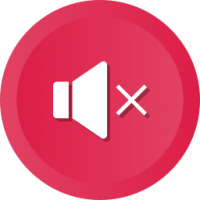Jak vytvořit zástupce dialogu Vypnout Windows ve Windows 8, Windows 7 a Vista
Od Windows Vista je klasický dialog pro vypnutí přístupný pouze pomocí klávesové zkratky. Musíte minimalizovat všechna okna, poté kliknutím zaostřit na plochu a nakonec stisknout Alt+F4, aby se zobrazila. Místo toho vám společnost Microsoft nabízí rozbalitelnou podnabídku pro tlačítko „Vypnout“ v nabídce Start systému Windows 7 a Windows Vista. S Windows 8 se věci opět změnily k horšímu: už žádná nabídka Start, žádný rychlý přístup k funkcím vypnutí. Dnes vám ukážu, jak je možné vystavit známou klasiku Vypnutí dialogu Windows jediným kliknutím.

reklama
Vše, co potřebujeme, je pouze aplikace Poznámkový blok. Spusťte jej a vložte následující text:
matný objShell. set objShell = CreateObject("shell.application") objshell. Vypnutí Windows. set objShell = nic
Nyní vyberte položku nabídky Soubor - Uložit a zadejte libovolný název souboru, ale je nutné přidat ".vbs" jako příponu souboru.
Tip: Název souboru a příponu můžete přidat do uvozovek, aby Poznámkový blok nepřidal ".txt" k názvu souboru, který jste napsali. Přidáním do uvozovek se uloží jako „shutdown.vbs“ a nikoli jako „shutdown.vbs.txt“. Viz následující obrázek:

Nyní dvakrát klikněte na soubor, který jste uložili, a uvidíte staré dobré dialogové okno Vypnout Windows. A je to.
Jak to funguje
Na tomto triku není nic magického. Windows poskytuje uživatelům přístup k široké škále objektů nezbytných pro spouštění aplikací a správu operačního systému. Jedním z nich je Shell COM objekt které jsme vytvořili uvnitř skriptu. Má metodu vypnutí, která zobrazuje Vypněte Windows dialogové okno. Nic víc nic míň.
Bonusový tip: Jak připnout náš skript dialogu Vypnout na hlavní panel
Je velmi snadné jej připnout pomocí našeho nejnovějšího softwaru: Pinner na hlavním panelu. Postupujte podle níže uvedených pokynů krok za krokem:
- Vytvořte zástupce svého souboru VBS a umístěte jej kamkoli chcete.
- Změňte ikonu zástupce, který jste vytvořili, na ikonu ze souboru C:\Windows\System32\Shell32.dll.

- Přetáhněte soubor zástupce do hlavního okna Pinneru hlavního panelu a pusťte jej. To je vše.

Nyní můžete dokonce bezpečně odstranit zástupce, který jste vytvořili v kroku 1, již není vyžadován.
Stáhněte si soubor skriptu VB připravený k použití